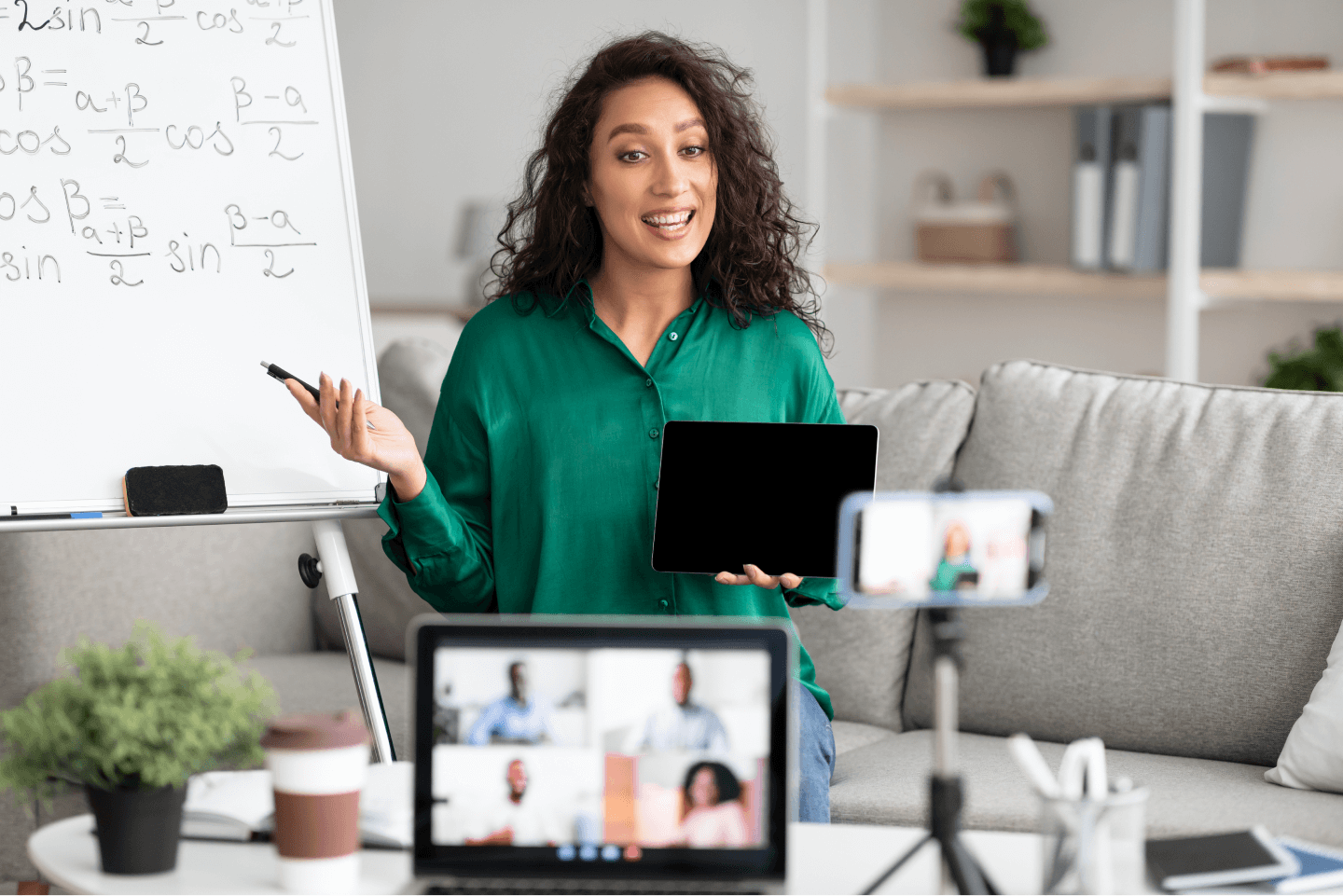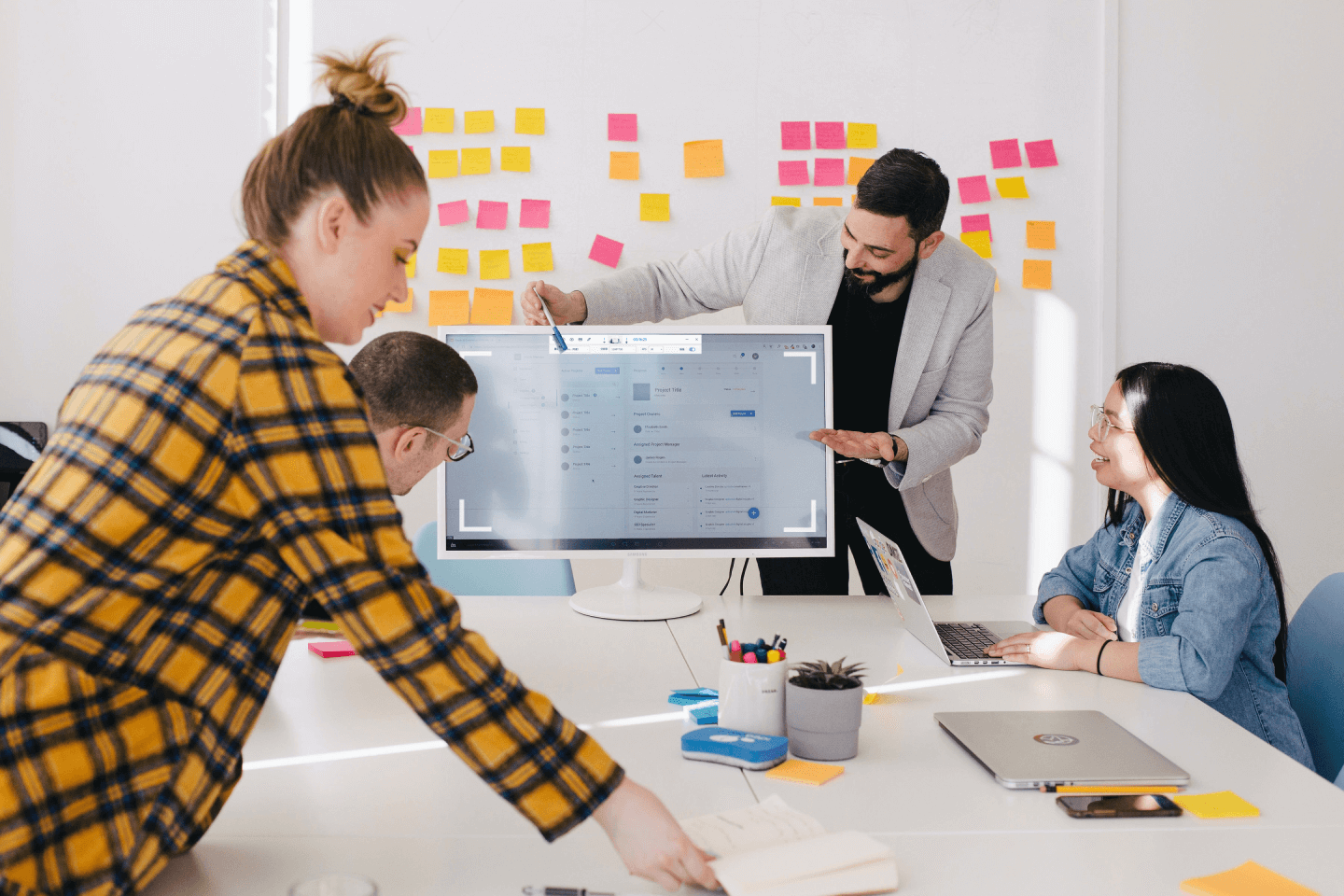PassFab Screen Recorder
Sadece bilgisayar ekranını, web kamerasını ve oyunu istikrarlı ve yüksek çözünürlüklü olarak kaydedin.
10 yıl
Tecrübe
|
190 milyon+
İndirme
|
5,7 milyon+
Memnun müşteri
|
150+
Ar-Ge Mühendisi
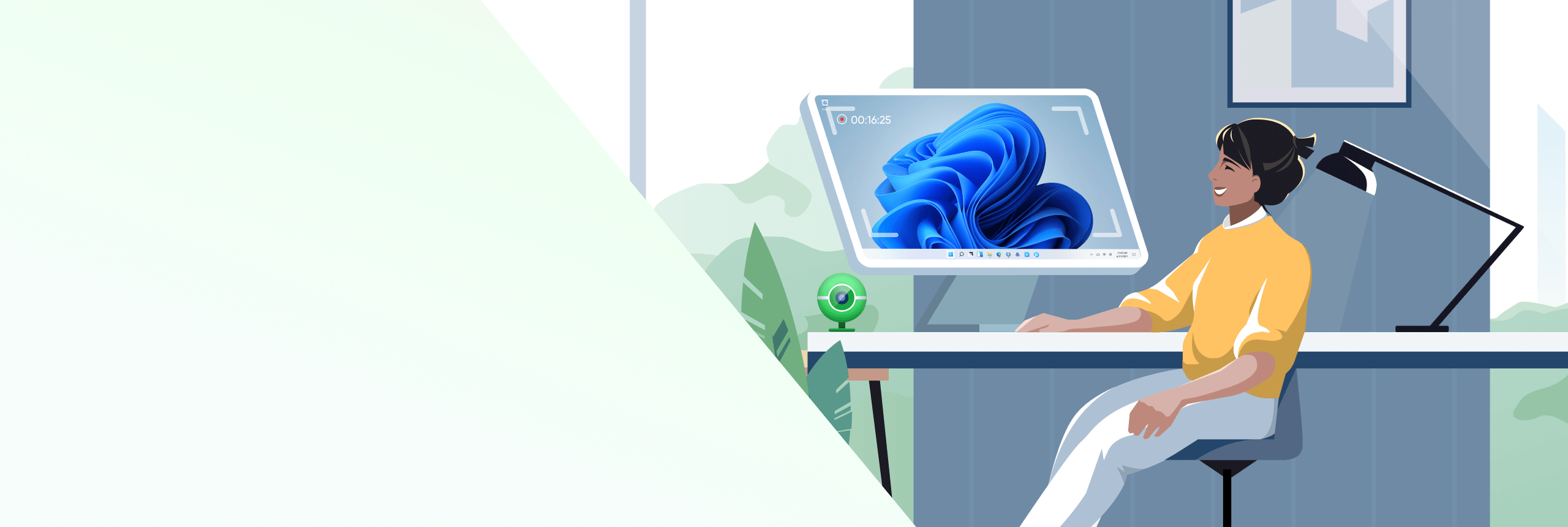
Zaman Sınırı Olmayan Yüksek Çözünürlüklü Kayıtlara Odaklanın
Tam Ekran Kaydet
Ekran kaydının tüm ihtiyaçlarını karşılamak için tam ekran kaydı ve bölgesel kaydı destekler. Neye ihtiyacınız varsa onu çekebilirsiniz.
Oyun kaydı
Yüksek kare hızı, oyun görüntüsü alma ve kaydetme ile oyun ekranlarının tam ekran kaydı. Yüksek enerjili anlarınızı kaydedin.
Web Kamerasını Kaydet
Web kameralarını, web IP kameralarını ve diğer giriş cihazlarını kaydedin. Karakter arka planını kaldırın ve arka plan rengini özgürce ekleyin.
Kamera ve Ekranı Aynı Anda Kaydedin
Çeşitli sunum senaryolarıyla tanışın ve kameranın konumunu ve boyutunu istediğiniz gibi ayarlayın.
Herkes İçin Bir Ekran Kaydedici
Ekranınızı Kaydetmek için 3 Adım
Adım 1. PassFab Screen Recorder açın, ardından "Ekranı Kaydet"e tıklayın.
Adım 2. Kaydetmek istediğiniz alanı seçin ve "Başlat" düğmesine tıklayın.
3. Adım. "Son" düğmesine tıklayın, kaydettiğiniz videoyu kolayca düzenleyebilir ve kaydedebilirsiniz.
Basit, Ama Daha Fazla Özelliğe Sahip
Yüksek Çözünürlüklü Kayıt
Videoları 360p, 480p, 720p veya 1080p çözünürlükte kaydedebilirsiniz.
Kaydedilmiş Videoları Düzenle
Birkaç video düzenleme aracını doğrudan web kamerası kaydedicisine ekledik. Kaydetmeden önce bir kaydı bitirdikten sonra düzenleyin.
Kayıt Ekranı ve Ses
Ekranı ve sesi aynı anda kaydedin, bilgisayarın ve mikrofonun sesini aynı anda kaydedin veya kayıt için bunlardan birini seçin.
Fare İmleci
Herhangi bir videoda profesyonel ve gösterişli bir görünüm oluşturmak için fare imlecini vurgulayın, büyütün ve ön plana çıkarın.
Açıklama Ekle
Videonuzdaki önemli noktaları vurgulamak için okları, şekilleri, alt üçte birleri ve daha fazlasını kullanın.
Her Şeyi Kaydet
Toplantı, proje veya oyun gibi her şeyi masaüstü ekranınıza kaydedin.
Onu En İyi Ekran Kaydedici Yapan Nedir?
Yüksek kalite
%100 HD kayıt ve net ses ile daha küçük bir dosya çıktısı alın. Video ve ses senkronize.
Güçlü Kararlılık
Kare hızı yüksek olsa bile kayıt işlemi sorunsuz olacak ve takılmayacaktır. Ayrıca, en düşük çökme oranına sahiptir.
Donanım Hızı
Donanım hızlandırmayı etkinleştirmek, bilgisayarın daha hızlı çalışmasını ve video çıkışının daha düzgün olmasını sağlar.
PassFab Screen Recorder için SSS
A1:
1. Kayıt açıldıktan sonra bilgisayar otomatik olarak uyku moduna girmez, ekran ve web kamerası normal şekilde çalışır.
2. Kayıt sırasında dizüstü bilgisayar kapağı kapatılırsa, bilgisayar uyku moduna geçmeye zorlanır ve bu da kayıt yapan web kamerasının donmasına neden olabilir. Güç ve Uyku > Ek güç ayarları > Güç düğmelerinin ne yapacağını seçin > Dudak kapattığımda > Hiçbir şey yapma'ya gidebilirsiniz."
A2: Çözünürlük parametresini veya kare hızı parametresini ayarlayın ve sorunu çözmek için yeniden kaydedin.
A3: Web kamerasının siyah ekranı, kameranın diğer uygulamalar tarafından işgal edilmesinden kaynaklanıyor olabilir. Lütfen diğer uygulamaların web kamerasını kullanıp kullanmadığını kontrol edin. Programı kapatın ve kaydı yeniden başlatın.
A4: Ses eklentisini yeniden kurun ve kurulumdan sonra programı yeniden başlatın.
A5: Ekran çözünürlüğünüzün 4K olduğundan emin olun. Bunu yapmak için, PassFab Screen Recorder'yi açın > 'Ayarlar'a tıklayın > 'Genel'e dokunun > Çözünürlükte 'orijinal'i seçin.
A6: Evet, yapabilirsiniz. Bunu yapmak için:
Adım 1: Ana arayüzde 'Ekranı Kaydet'e tıklayın.
Adım 2: Bir alan seçtikten sonra konumlandırma simgesini basılı tutun.
Adım 3: Kayıt alanını herhangi bir monitöre sürükleyin.
PassFab Screen Recorder
Bilgisayar ekranınızı zaman sınırı olmadan kaydedin.